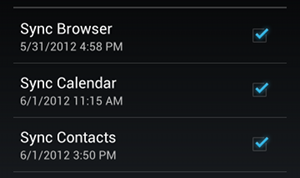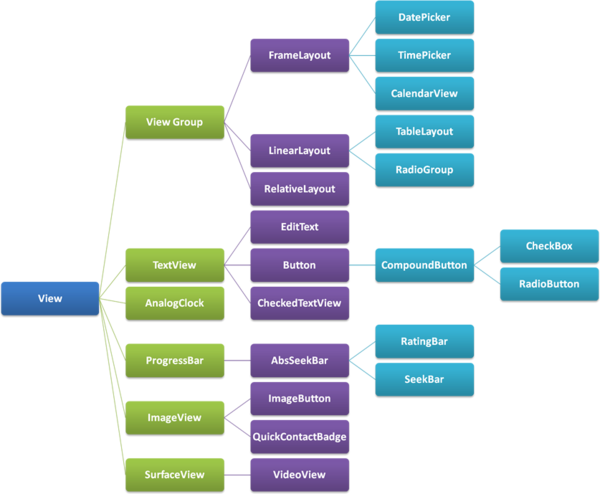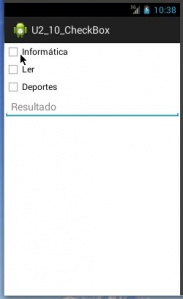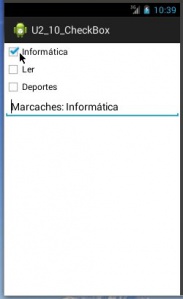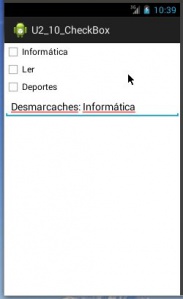Diferencia entre revisiones de «CheckBox»
Ir a la navegación
Ir a la búsqueda
(Sin diferencias)
|
Revisión actual del 10:07 28 jul 2015
Introdución
- Un CheckBox permite ao usuario elixir unha ou máis opcións dentro dun conxunto.
- Este control ao igual que ToggleButton e Switch herda da clase CompoundButton, quen, á súa vez, herda da clase Button.
- Imaxe obtida de: http://www.itcsolutions.eu/2011/08/27/android-tutorial-4-procedural-vs-declarative-design-of-user-interfaces
- Por tanto, funcionan da mesma maneira, pero ademais este control:
- Ten 2 estados (True/False), que podemos comprobar co método isChecked ().
- Para xestionar os eventos podemos facelo da mesma forma que nos botóns.
- Para usalo nun XML layout usar a etiqueta <CheckBox/>
- Referencias:
- O control CheckBox: http://developer.android.com/reference/android/widget/CheckBox.html
- Introdución ao CheckBox: http://developer.android.com/guide/topics/ui/controls/checkbox.html
Caso práctico
- Creamos un novo proxecto: U2_10_CheckBox
- Imos crear unha aplicación na que o usuario indique as súas afeccións ("Aficiones").
- CheckBox
Layout xml
- Cada CheckBox chama a un método cando se marca ou desmarca ese CheckBox.
- O método é o mesmo para os tres.
<LinearLayout xmlns:android="http://schemas.android.com/apk/res/android"
android:layout_width="match_parent"
android:layout_height="match_parent"
android:orientation="vertical" >
<CheckBox
android:id="@+id/chk_informatica"
android:layout_width="wrap_content"
android:layout_height="wrap_content"
android:onClick="controlarAfeccions"
android:text="Informática" />
<CheckBox
android:id="@+id/chk_ler"
android:layout_width="wrap_content"
android:layout_height="wrap_content"
android:onClick="controlarAfeccions"
android:text="Ler" />
<CheckBox
android:id="@+id/chk_deporte"
android:layout_width="wrap_content"
android:layout_height="wrap_content"
android:onClick="controlarAfeccions"
android:text="Deportes" />
<EditText
android:id="@+id/txt_resultado"
android:layout_width="match_parent"
android:layout_height="wrap_content"
android:hint="Resultado" />
</LinearLayout>
Código Java
package com.example.u2_10_checkbox;
import android.app.Activity;
import android.os.Bundle;
import android.view.Menu;
import android.view.View;
import android.widget.CheckBox;
import android.widget.EditText;
public class U2_10_CheckBox extends Activity {
@Override
protected void onCreate(Bundle savedInstanceState) {
super.onCreate(savedInstanceState);
setContentView(R.layout.activity_u2_10__check_box);
}
@Override
public boolean onCreateOptionsMenu(Menu menu) {
// Inflate the menu; this adds items to the action bar if it is present.
getMenuInflater().inflate(R.menu.u2_10__check_box, menu);
return true;
}
public void controlarAfeccions(View view) {
CheckBox check = (CheckBox) view;
EditText caixa = (EditText) findViewById(R.id.txt_resultado);
if (check.isChecked())
caixa.setText("Marcaches: " + check.getText());
else
caixa.setText("Desmarcaches: " + check.getText());
}
}
- Liña 25, recibimos a Vista do elemento pulsado hai que facer un casting para convertelo ao tipo CheckBox.
- Liña 29, comprobamos se se marcou ou desmarcou o control.
-- Ángel D. Fernández González e Carlos Carrión Álvarez -- (2015).